Maison >Problème commun >Que signifie l'extension de fichier
Que signifie l'extension de fichier
- WBOYWBOYWBOYWBOYWBOYWBOYWBOYWBOYWBOYWBOYWBOYWBOYWBoriginal
- 2022-07-29 11:15:268318parcourir
L'extension de fichier est un mécanisme utilisé par le système d'exploitation pour marquer les types de fichiers ; la fonction principale de l'extension de fichier est de laisser le système décider quel logiciel doit être utilisé lorsque l'utilisateur ouvre le fichier spécifié, afin qu'il puisse être utilisé. pour protéger certains fichiers, économiser de l'espace disque, effacer les icônes sur le panneau des paramètres et les associations de paramètres.

L'environnement d'exploitation de ce tutoriel : système Windows 10, ordinateur DELL G3.
Que signifie l'extension de fichier ?
Un mécanisme utilisé par le système d'exploitation pour marquer les types de fichiers
L'extension de nom de fichier (ou nom de fichier étendu, nom de suffixe) est un des premiers systèmes d'exploitation (tel que VMS/CP /M/ DOS, etc.) est un mécanisme utilisé pour marquer les formats de fichiers.
Dans un nom de fichier tel que "exemple.txt", exemple est le nom principal du fichier, txt est l'extension du fichier, indiquant que le fichier est un fichier texte brut et le point "." et l'extension du fichier.
Le rôle le plus important de l'extension de fichier est de laisser le système décider quel logiciel exécuter lorsque l'utilisateur souhaite ouvrir le fichier.
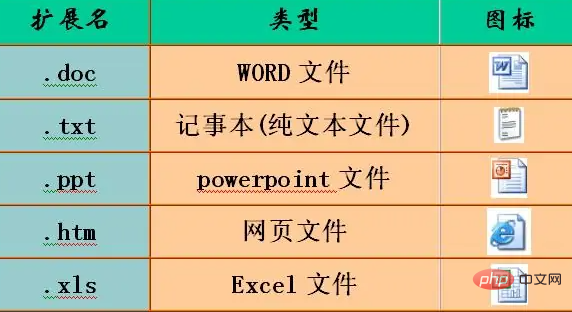
Objectif
Protéger les fichiers importants
Pour certains fichiers (tels que DOC, etc.), nous ne voulons pas que d'autres les ouvrent à volonté. La méthode de protection la plus simple consiste à changer son extension par un autre nom, par exemple en changeant le ". D'autres ont pensé à tort qu'il s'agissait d'un document d'origine inconnue et ont renoncé à s'y intéresser. Lorsque nous l'exécutons, il nous suffit d'ajuster le statut de l'association pour l'ouvrir en douceur. Par exemple, vous pouvez utiliser le Bloc-notes pour modifier un fichier de commandes dont le contenu inclut les lignes « assoc .xls= Excel.Sheet.8 » « ping 127.0.1 –n 10 » « assoc .xls=cqq ». Enregistrez-le ensuite en tant que fichier "open.bat". Le processus batch est simple. La première ligne utilise la commande "assoc" pour définir l'association correcte pour le fichier ".XLS". Si vous souhaitez afficher l'association de fichiers d'un type spécifié, vous pouvez exécuter la commande "assoc .xxx" dans la fenêtre CMD, où "xxx" représente l'extension de fichier spécifique.
La deuxième ligne utilise la commande Ping pour détecter l'adresse IP locale. Le paramètre "-n" spécifie le nombre de détections. De manière générale, il faut environ 1 seconde pour détecter une fois. bien sûr, vous pouvez le modifier en fonction de la situation réelle. Notez que « 127.0.1 » représente ici également l’adresse locale, qui équivaut à « 127.0.0.1 ». La troisième ligne réassocie le type ".xls" à notre type personnalisé. Modifiez d'abord l'extension du fichier à protéger, par exemple renommez « wendang.xls » en « wendang.cqq ». De cette façon, d'autres ne peuvent pas l'ouvrir directement. Lorsque nous avons besoin de l'utiliser, nous pouvons exécuter le fichier « open.bat » et double-cliquer sur le fichier « wendang.cqq » dans l'intervalle de temps spécifié pour l'ouvrir en douceur. Le traitement par lots modifiera alors automatiquement l'état de l'association de fichiers pour empêcher d'autres personnes de manipuler le fichier à volonté.
Bien sûr, pour des raisons de sécurité, il est préférable de créer un nouveau compte dans le système (comme "gly", etc.) et de définir un mot de passe complexe pour celui-ci. Stockez le fichier batch dans la partition NTFS, cliquez sur le bouton "Ajouter" dans le panneau "Sécurité" de sa fenêtre de propriétés, ajoutez le compte "gly", puis cliquez sur le bouton "Supprimer" pour supprimer l'autre "Groupe ou nom d'utilisateur". groupes et comptes dans la colonne. Si certains comptes ne peuvent pas être supprimés, vous pouvez cliquer sur le bouton "Avancé", annuler "Hériter des éléments d'autorisation parentale pouvant être appliqués aux objets enfants" dans le panneau "Autorisations" de la fenêtre contextuelle, puis cliquer sur "Supprimer". dans la boîte de dialogue contextuelle, vous pouvez effacer tous les comptes. Sélectionnez le compte "gly" et cochez l'élément "Contrôle total" dans la liste des autorisations, afin que seul le compte "gyl" puisse exploiter le fichier batch.
Pour les extensions générales, on peut clairement connaître le type de fichier, mais pour les extensions peu courantes ou les fichiers sans extensions, il n'est pas si simple d'identifier leur véritable identité. En utilisant le petit outil FileTypeID, le problème peut être facilement résolu. FileTypeID peut identifier des milliers de types de fichiers. Exécutez le programme, faites glisser et déposez des fichiers de types inconnus directement dans l'interface principale du programme, puis cliquez sur le bouton « Détails » pour afficher les informations détaillées du fichier, comme le montre la figure 1. Cliquez sur le bouton "Analyser", et le type de fichier auquel le fichier peut appartenir est affiché dans la colonne "Extension" de la liste d'identification, la probabilité de correspondance avec le type de fichier est affichée dans la colonne "Match", et le type de fichier est affiché dans la colonne "Type". Informations de description du type Sur la base de ces informations, il n'est pas difficile de découvrir sa véritable identité.
De plus, lorsque vous rencontrez des types de fichiers inconnus, vous pouvez également utiliser des moteurs de recherche tels que Baidu pour trouver les informations correspondantes. Sous Windows 8, la méthode de traitement est beaucoup plus simple. Après avoir double-cliqué sur un fichier de type inconnu, cliquez sur « Plus d'options » dans le panneau contextuel pour afficher tous les programmes du système capables de traiter le fichier. Après avoir sélectionné le programme cible, cochez l'élément "Ouvrir tous les fichiers XXX avec cette application", vous pouvez ensuite utiliser le programme pour ouvrir le fichier. Sinon, vous pouvez cliquer sur l'élément "Rechercher l'application dans l'App Store", qui peut être. facilement trouvé dans l'App Store Recherchez rapidement l'application correspondant au format de fichier, sélectionnez l'élément d'application correspondant, affichez ses informations de description et, le cas échéant, téléchargez et installez l'application.
De manière générale, quel que soit le type de fichier, un identifiant spécifique sera affiché au début de celui-ci. Par exemple, pour les fichiers EXE, l'identifiant est "MZ". Utilisez des outils tels que le Bloc-notes ou WinHex pour ouvrir le fichier cible, recherchez les informations d'identification au début de celui-ci, puis effectuez une recherche en ligne pour connaître le type de fichier spécifique. De plus, grâce au logiciel « Translate Extension », vous pouvez facilement identifier le type de fichier réel. Entrez l'extension du fichier dans le coin supérieur droit de son interface principale et cliquez sur le bouton de requête pour trouver rapidement les informations de description pertinentes, sur la base desquelles vous pouvez comprendre son type réel. "Translate Extension" prend en charge 6113 types de fichiers. Pour certains types de fichiers spéciaux, s'ils ne peuvent pas être reconnus, vous pouvez cliquer sur le bouton "Soumettre" pour les envoyer à l'auteur pour vérification.
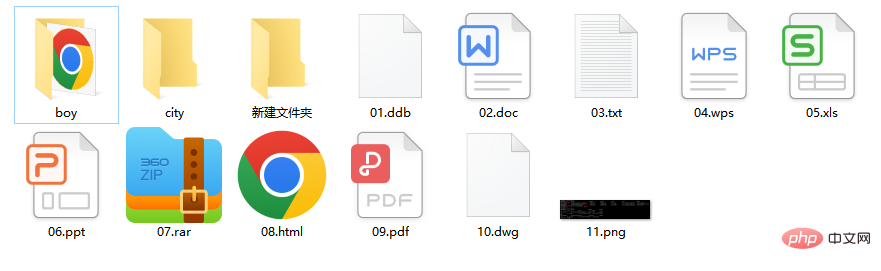
Économisez de l'espace disque
Vous pouvez rechercher tous les fichiers .scr dans le système (tapez *.scr puis recherchez) et supprimez les fichiers .scr inutiles dans la fenêtre des résultats de recherche pour économiser de l'espace disque. Si vous souhaitez démarrer l'économiseur d'écran immédiatement, cliquez avec le bouton droit sur l'un des fichiers .scr et faites-le glisser vers le bureau ou le menu Démarrer (ou l'un de ses sous-menus) et sélectionnez "Créer un raccourci". Cliquez ensuite sur ce Shocrtut pour démarrer l'économiseur d'écran.
Effacer les icônes sur le panneau de configuration
Parfois, ces icônes indésirables ne sont pas véhiculées par le panneau de configuration du système Windows lui-même, mais sont installées par d'autres programmes sans autorisation. Dans ce cas, il est nécessaire que le lecteur comprenne que l'extension de fichier de la plupart des icônes du panneau de configuration est .cpI. Tapez *.cpI dans la fonction de recherche du système Windows pour répertorier les applications liées au panneau de configuration du système. Double-cliquez ensuite sur chaque fichier répertorié et filtrez les fichiers inutiles. Déplacez ces fichiers indésirables vers un autre dossier ou effectuez une sauvegarde et supprimez les fichiers d'icônes d'origine. Il convient de noter que parfois plusieurs icônes dans le panneau de configuration ne peuvent représenter qu'un seul fichier .cpl. Par exemple, si le fichier main·cpl est supprimé, les icônes du clavier, de la souris et de l'imprimante seront supprimées.
Définir les associations
Presque tous les types de fichiers de ce Windows peuvent être trouvés dans le Panneau de configuration de Windows - Programmes par défaut - Définir les associations, où se trouvent le nom, la description et le programme associé (par défaut actuel).
Pour plus de connaissances connexes, veuillez visiter la rubrique FAQ !
Ce qui précède est le contenu détaillé de. pour plus d'informations, suivez d'autres articles connexes sur le site Web de PHP en chinois!


